Contenido
Inicio ” Windows 10 ” Fix: La unidad de DVD no lee los medios en Windows 10
Arreglar: La unidad de DVD no lee el contenido multimedia en Windows 10
25
RECOMENDADO: Haga clic aquí para corregir errores de Windows y mejorar el rendimiento del PC
La unidad de DVD no lee medios en Windows 10 – Un número considerable de personas no pueden reproducir archivos de audio y vídeo ajenos en sus dispositivos alimentados con la edición más reciente del sistema operativo. Al hacer clic en la unidad de DVD en esta área del PC no se muestra ninguna respuesta. A veces la unidad se abre, pero no se muestra nada y otras veces se bloquea. Aparte de esto, llegan tantos problemas diversificados y, finalmente, los usuarios se ven imposibilitados de reproducir archivos multimedia. Estamos escribiendo este artículo titulado FixDVD Drive Doesn’t Read Media in Windows 10, que incluirá las diversas soluciones para todos los problemas juntos. Así que sígueme:
Cómo corregir la unidad de DVD no lee los medios en Windows 10
Fix 1 – Actualizar o reinstalar el controlador
Para actualizar el controlador, navegue hasta la página web del creador del dispositivo, identifique el controlador adecuado y siga las instrucciones que aparecen en pantalla en el sitio web para instalar o actualizar el controlador.
Puede hacerlo a través de su Windows 10, vea cómo
Paso 1 – Expandir Cortana para llegar a la barra de búsqueda es visible en la barra de tareas, escriba device manager y pronto notará un nombre idéntico en la parte superior, haga clic en él.
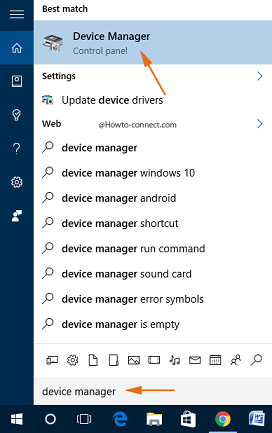
> Paso> – El Administrador de dispositivos aparecerá en la pantalla y deberá expandir las unidades de DVD/CD-ROM haciendo clic en la flecha que se encuentra en su lateral.
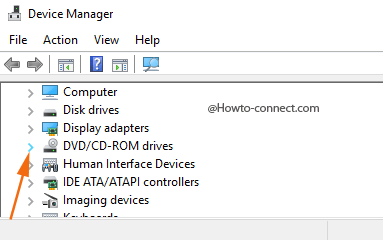
> Paso> – Haga clic con el botón derecho en los dispositivos de CD o DVD que ve allí y luego puntee o presione la opción Desinstalar .
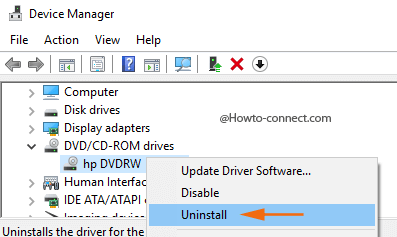
> Paso> – Cuando se le pida que apruebe que está seguro de eliminar el dispositivo en particular, haga clic o presione el botón Ok .
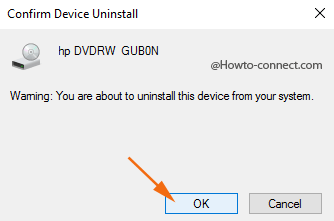
> Paso> – Reinicie el sistema y los controladores se instalarán por sí solos.
Si esto no arregla el lío, pruebe la siguiente solución.
Fix 2 – Solución de problemas
En los PCs plurales, para derrotar el lío de la unidad de DVD no lee los medios en Windows 10 es necesario solucionar los problemas del componente titulado Hardware y dispositivos.
Paso 1 – Inicie Cortana y escriba solución de problemas en el cuadro y, como mejor resultado, notará que solución de problemas del Panel de control es visible, haga clic en él.
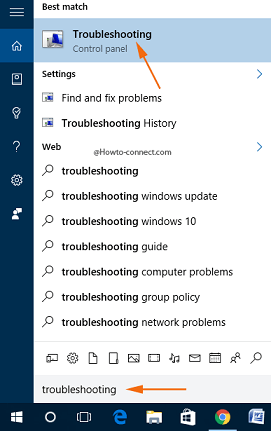
> Paso> – En la ventana de solución de problemas, mire la categoría titulada Hardware y sonido y haga clic o presione para configurar un dispositivo .
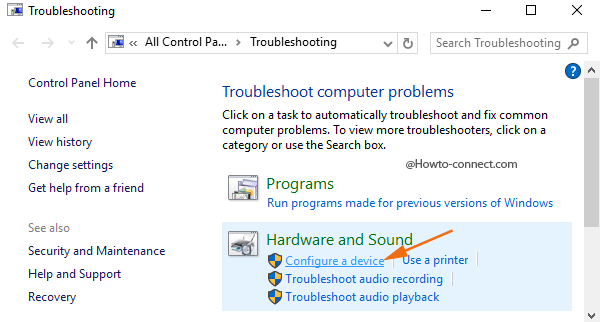
> Paso> – El asistente Hardware y dispositivos llegará a la pantalla, siga las directrices que se muestran en él y termine de solucionar el problema.
Prueba el siguiente si esto no arregla tu problema.
Fix 3 – Arreglar manualmente las entradas del Registro
Paso 1 – El método necesita el Editor del Registro y por lo tanto pulsar Win & R y en la casilla resultante escribir regedit y pulsar Enter.
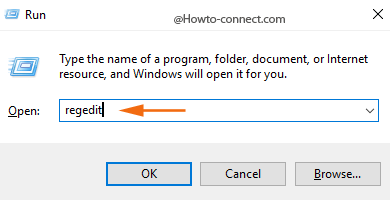
> Paso> – UAC se mostrará en la pantalla, dando una respuesta afirmativa, es decir, haciendo clic o pulsando Sí .
Paso 3 – En el Editor del Registro , navegar a esta ruta –
HKEY_LOCAL_MACHINESYSTEMCurrentControlSetControlClass{4D36E965-E325-11CE-BFC1-08002BE10318}
Paso 4 – En la parte derecha, busque una entrada de registro titulada UpperFilters y haga clic con el botón derecho del ratón sobre ella y luego haga clic o presione la opción Delete .
Nota – Si no puede ver ninguna entrada del registro con un título UpperFilters , tiene que borrar la entrada del registro que se titula LowerFilters .
Paso 5 – Cuando se le pida que confirme la eliminación, haga clic o presione Ok .
Paso 6 – Ahora, mire la parte derecha y localice una entrada del registro titulada LowerFilters , haga clic con el botón derecho del ratón sobre ella y haga clic o presione la opción Delete .
Nota – Si no nota LowerFilters , no se preocupe y vea la siguiente solución.
Paso 7 – Una vez finalizada la eliminación, reinicie la máquina y arregle el lío.
Fix 4 – Creación de una subclave de registro
Paso 1 – Abrir Cortana y escribir el código regedit y notará lo mismo como resultado, haga clic en él.
Paso 2 – Navegue por esta ruta en la parte izquierda de la ventana abierta Editor del Registro -HKEY_LOCAL_MACHINESYSTEMCurrentControlSetServicesatapi
Paso 3 – Clic derecho en atapi , seguir Nuevo en el menú contextual y hacer clic o pulsar Clave en el submenú.
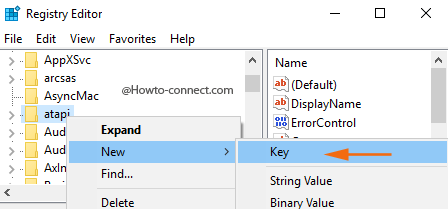
> Paso> – Nómbrelo como Controlador0 y presione Entrar .
Paso 5 – Haga clic con el botón derecho en Controlador0 clave, apunte a opción Nuevo en el menú emergido y, a continuación, haga clic o presione la opción Valor DWORD(32-bit) en el submenú.
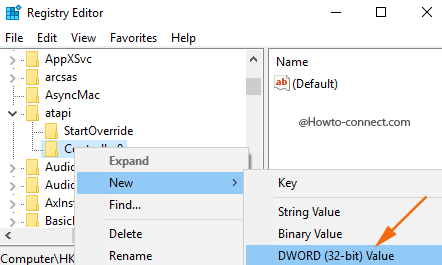
> Paso> – Etiquete esta DWORD como EnumDevice1 y presione Enter .
Paso 7 – Haga clic con el botón derecho en EnumDevice1 y haga clic o presione la opción Modificar .
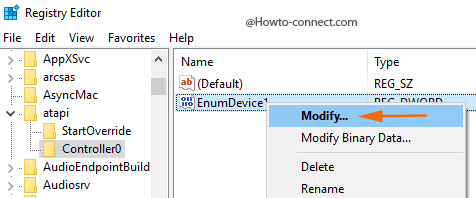
> Paso> – En el cuadro Editar , introduzca el número 1 como su valor y haga clic o pulse Ok .
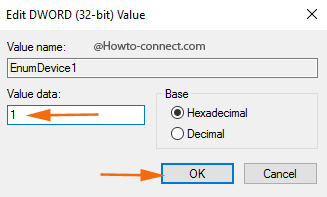
> Paso> – Reiniciar la máquina al final.
Si usted tiene éxito para arreglar la unidad de DVD no lee los medios de comunicación en Windows 10, ya que o bien gesticula sin respuesta al hacer clic o cuelga por otra parte manifiesta diversos defectos diversificados descifrando los pasos escriba su reacción y si aún así usted recibe cualquier inconveniente dejar una nota a continuación.
RECOMENDADO: Haga clic aquí para corregir errores de Windows





